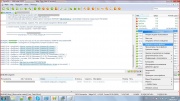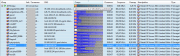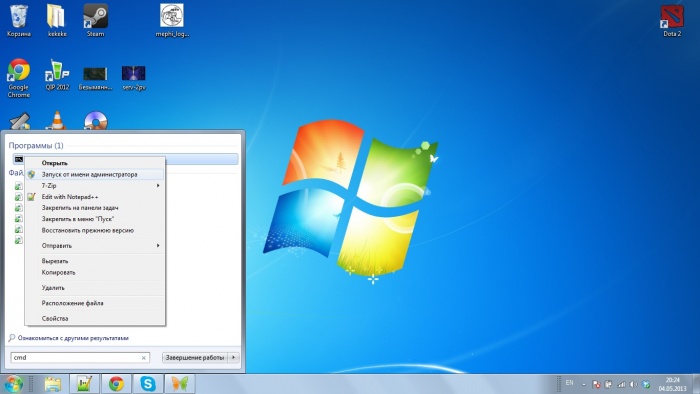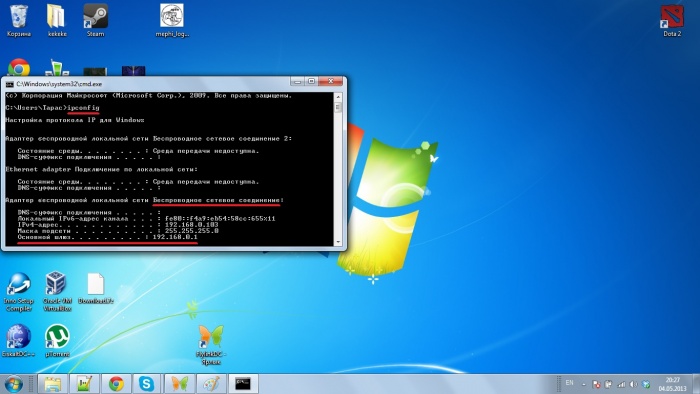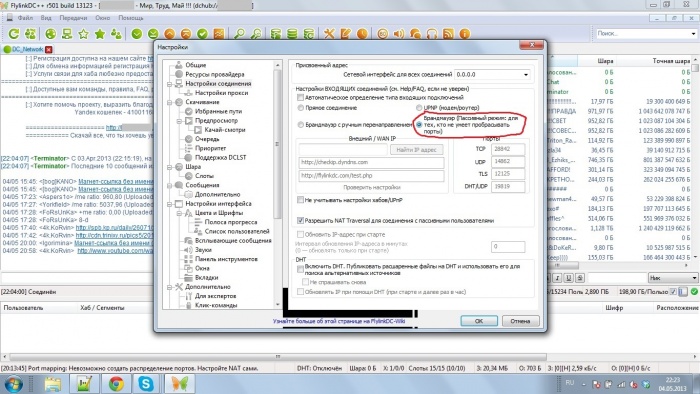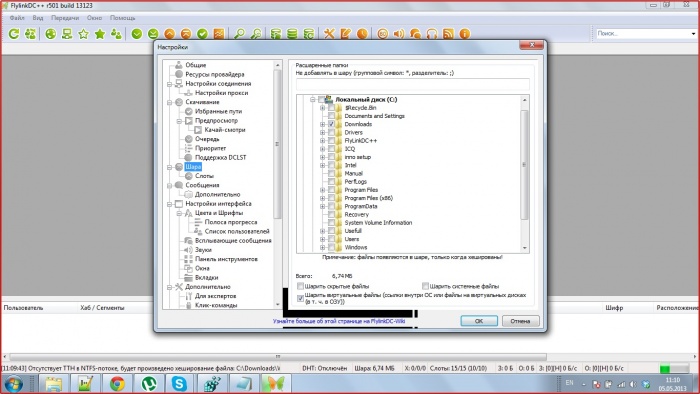Dc
Материал из campus.mephi.ru
Содержание |
Небольшое ЧаВо
Что такое DC?
Direct Connect — это частично централизованная файлообменная (P2P) сеть. DC-сеть состоит из хаба и DC-клиентов. Хаб предоставляет подключившемуся к нему клиенту список подключённых пользователей, возможность использовать поиск и встроенный развитый чат. DC-клиенты соединяются с одним или несколькими хабами и могут скачивать файлы напрямую у других пользователей, подключённых к тому же хабу.
Зачем?
- Чтобы искать и быстро скачивать файлы. Средняя скорость - 11-12 МБ (мегабайт, не мегабит) в секунду. Для примера, 8-гигабайтный файл может быть скачан примерно за 11 минут.
- Чтобы обмениваться файлами с друзьями, одногруппниками, соседями.
- Чтобы общаться и заводить новые знакомства ;)
Какие плюсы?
- Высокая скорость, в среднем значительно выше чем через torrent или видео-сервисы.
- Работает без подключения к сети Интернет!
- Имеется удобный поиск.
- Просто искать, скачивать, раздавать, общаться.
- В сети люди только из общежитий (Кошкина, Москворечье).
Как это выглядит?
Нравится? Самое время приступить к настройке. К делу!
Как с нами связаться?
по всем вопросам можно обращаться в следующий инстанции:
- e-mail: dc@campus.mephi.ru
- dc-hub: dc.campus.mephi.ru:4111
- irc: irc.campus.mephi.ru
- bug-tracker: [1]
Что такое роутер?
Маршрутизатор (aka router) - обычно такая коробочка с мигающими лампочками, с помощью которой организуется подключение к WiFi.
Девушка звонит в тех. поддержку: - У меня google не открывается… - Лампочка на модеме горит? - Да. Только это не лампочка, а тиристорный светодиод. - Гм… Да, пожалуй, проблемы на нашей стороне…
Физики, ничего не задело?)
Могу ли я подключиться, ничего не настраивая?
Да, сможете, но если вы используете маршрутизатор, то без дополнительной настройки, описанной в соответствующем разделе вы не сможете скачивать файлы.
Зачем мне шарить файлы?
Шарить(от англ. share) - делиться, давать доступ к некоторым файлам. DC - это файлообменная сеть, очевидно из названия, что создана она для обмена файлами :) Поэтому если вы поделитесь своим любимым фильмом, сериалом, книгой или программой, то остальные пользователи Вам буду только благодарны. О том как расшарить некоторые свои файлы можно прочитать в этом разделе.
Режимы подключения
Общая информация
По большому счету, существует всего два основных режима соединения у DC. Один из них называется Активным (Active), а другой - соответственно, Пассивным (Passive).
Почему они существуют?
Прежде всего, разделение режимов придумано для того, чтобы позволить работать в сети DC как можно большему количеству людей.
Люди подключаются к сети разными способами, которые часто налагают ограничения на возможности их работы. Сеть DC, как следует из ее названия (Direct Connect, "соединение напрямую"), строится на возможности установления прямых соединений между пользователями. Эти прямые соединения составляют самую суть работы в сети DC: с их помощью осуществляется как файловый обмен между пользователями, так и поиск информации в сети. Если между какими то двумя пользователями не удастся установить такого вот прямого соединения - они друг у друга ничего не смогут скачать и даже найти.
Если пользователь подключен к сети непосредственно (например, через провод) - он обычно в состоянии как инициировать прямые соединения с другими пользователями сети (совершать исходящие соединения), так и принимать запросы на такие соединения от прочих пользователей (принимать входящие соединения). Такой пользователь может уведомить об этом хаб сети DC, подключившись к нему в активном режиме.
Однако, если пользователь работает с сетью DC через посредника (например, подключен через районную или домовую локальную сеть) - обычно он лишен возможности принимать входящие соединения, а может только совершать исходящие. Именно для такого случая и придуман пассивный режим работы пользователя, позволяющий ему хоть как-то работать с сетью DC даже с такого "урезанного в возможностях" подключения.
У внимательного читателя может возникнуть вопрос, как же так получается, что к пассивному пользователю вообще кто то подключается, если принимать соединения он не может? Вопрос хороший, а ответ на него еще лучше - никак не получается ;) В этом случае активный пользователь, желающий подключиться к пассивному, направляет ему через хаб, к которому подключены они оба, "просьбу" для пассива установить с ним соединение. Пассивный пользователь эту просьбу выполняет, и прямое соединение, таким образом, устанавливается по его инициативе как исходящее.
Чем они отличаются?
Пользователь активного режима - полноценный участник сети DC. Поскольку он "умеет" как устанавливать новые соединения с другими пользователями, так и принимать их от других, он ничем не ограничен в своих возможностях работы с сетью и поиска информации в ней.
Пользователь пассивного режима - не в состоянии принимать входящие соединения от других. Он может только устанавливать соединения по своей инициативе. Оттого он не в состоянии работать с другими пассивными пользователями сети DC (и в самом деле - если оба пользователя не умеют принимать соединения, то как они свяжутся друг с другом?). Кроме того, поскольку поиск тоже осуществляется через прямое соединение между пользователями, "пассив" вынужден пользоваться для поиска услугами хаба сети, что ограничивает количество возвращаемых результатов.
Говоря короче, нормальным режимом работы пользователя в сети DC является активный. Пассивный режим следует воспринимать как вынужденную меру, применяемую лишь в случаях непреодолимых проблем (как технического, так и административного характера) с активным подключением пользователя к сети DC.
Итого: Какой режим подключения выбрать?
- Если Вы подключены к сети через провод(напрямую к локальной сети, не через маршрутизатор), то обязательно подключайтесь в активном режиме (прямое подключение)!
- Если Вы подключены к сети через маршрутизатор и умеете пробрасывать порты, то подключайтесь в активном режиме с пробросом портов. Если не умеете, но очень хочется, то прочтите Статью о пробросе портов на маршрутизаторе.
- Если Вы подключены к сети через маршрутизатор и/или в чем-то сомневаетесь, то подключайтесь в пассивном режиме, как в инструкции ниже.
Инструкция по настройке
Клиенты
Существует множество различных клиентов, какой выбрать - Ваше личное дело. Но мы вам рекомендуем FlylinkDC++, специально настроенный для нашей сети. Также существуют и другие клиенты, которые подойдут, как пользователям Linux, так и пользователям Windows. В частности:
- Eiskaltdcpp
- leechcraft(немного больше, чем просто DC клиент)
Если Вы скачали рекомендованный клиент, то думаю с его установкой легко справитесь =) Сразу после установки Вы сможете подключиться к хабу и если захотите, то задать интересующий Вас вопрос нам или просто начать общаться. Есть небольшая тонкость, если Вы подключены к сети через маршрутизатор. Если это так, то прочитайте раздел #Маршрутизатор.
Маршрутизатор
В этом разделе Вы оказались, либо потому что очень любознательны, либо используете маршрутизатор (при использование WiFi-маршрутизатора скорость будет несколько ниже, из-за ограничений этой злой коробочки). Из-за того, что маршрутизаторы "съедают" маршруты, которые раздает dhcp-сервер, придется их прописать вручную. Для этого нам понадобится запустить командную строку с правами администратора. Выполним следующую последовательность действий:
Нажимаем кнопку "Пуск", вводим "cmd", в появившемся списке щелкаем правой кнопкой мыши по черненькому прямоугольничку, и нажимаем запустить с правами администратора, как на картинке ниже.
В появившемся черном окне вводим команду:
ipconfig
Находим Беспроводное сетевое соединение и смотрим что написано в конце строки Основной шлюз.
В данном примере мы видим 192.168.0.1, это IP-адрес вашего основного шлюза, его нужно запомнить или записать на листочке, он понадобится нам в следующем шаге.
В этом же окне нужно ввести следующую команду, но вместо 192.168.0.1 нужно ввести IP-адрес Вашего основного шлюза (то что мы запомнили раньше).
route -p add 10.0.0.0 netmask 255.0.0.0 192.168.0.1 metric 1
После этого Вы должны увидеть ОК!.
Аналогичная команда, но для пользователей Linux:
sudo route add -net 10.0.0.0/8 gw 192.168.0.1
Далее Вам потребуется выставить пассивный режим (брандмауэр) в своем клиенте и перезапустить его. Файл -> Настройки -> Настройки соединения. Все как на картинке ниже.
Если Вы подключены через провод(напрямую к локальной сети, не через маршрутизатор), то обязательно выставляйте активный режим (прямое подключение). При этом, вообще говоря, хорошо бы пробросить порты
Как шарить файлы?
Так как DC - это в первую очередь файлообменная сеть, то мы должны уметь делиться файлами и скачивать их. Скачивать файлы несложно, можно посмотреть список файлов конкретного пользователя, либо воспользоваться поиском. А вот как поделиться файлами, Вы узнаете в этом разделе.
Для начала вам нужно нажать меню Файл -> Настройки или клавишу F12, выбрать вкладку Шара, выделить галочками те папки, к которым хотите дать доступ. Будьте внимательны, не расшарьте случайно свои приватные файлы(пароли, cookie, etc).
Подождите некоторое время, пока ваши файлы, прохэшируются. Статус хэширования можно посмотреть с помощью комбинации клавиш ctrl+H.
Вот собственно и все, приятного общения и хороших скоростей :)
Решение проблем
Если у Вас вдруг возникли проблемы, то есть несколько путей решения:
- Найти шарящего человека в общаге: соседа(ку), (по)друга, одногруппника(цу).
- Погуглить и попытаться решить проблему самостоятельно.
- Свзяаться с нами, наши контакты есть здесь.